- 公開日:
- 更新日:
AlexaとSwitchBot Hub Miniが連携できないときの対処法
AlexaとSwitchBot Hub Miniのリンクができたのに、音声操作しようとするとうまくできないことがよくあります。
その場合は、アプリを操作して音声に対するアクションを登録する必要があります。
本記事では、AlexaとSwitchBot Hub Miniが連携できないときの対処法を解説していきます。
連携に必要なもの
AlexaとSwitchBotを連携し直す際は、AlexaアプリとSwitchBotアプリのどちらも操作して修正します。
それぞれのアプリは、以下のリンク先でダウンロードください。
AlexaとSwitchBot Hub Miniが連携できないときの対処法
SwitchBotアプリでシーン登録し、その後にAlexaアプリの定型アクションに登録します。手順を紹介していきます。
作業時間:5分
SwitchBotアプリを起動する
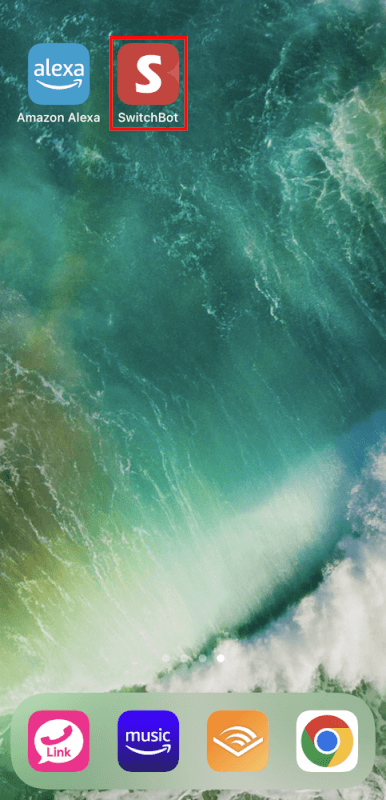
まず、【SwitchBotアプリ】を起動します。
シーンを作成する
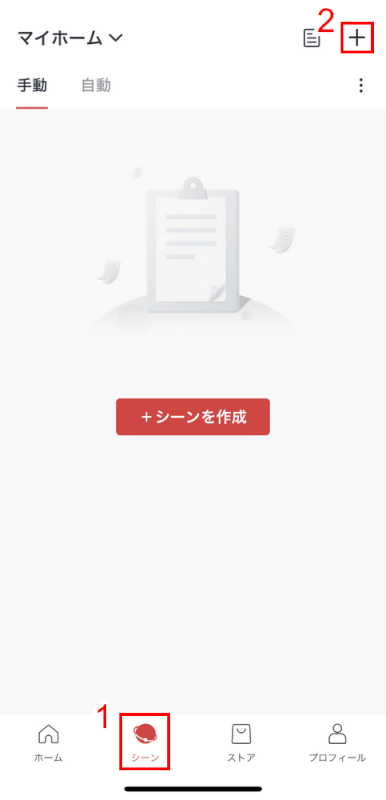
SwitchBotアプリが起動しました。メインメニューから①【シーン】を選択し、②【+】を押します。
条件を追加する
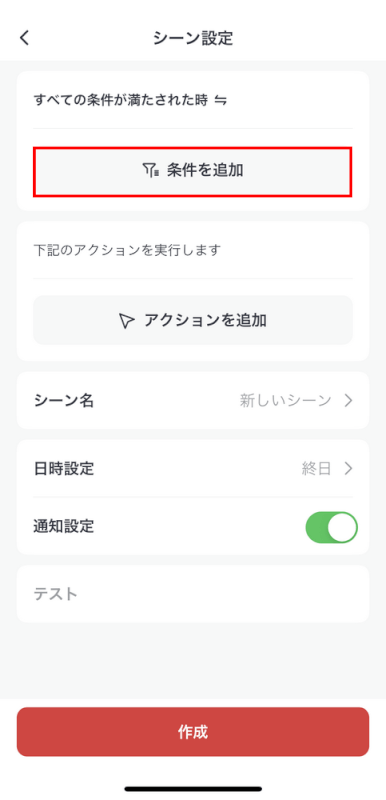
シーン設定のページになりました。【条件を追加】ボタンを押します。
条件を選択する
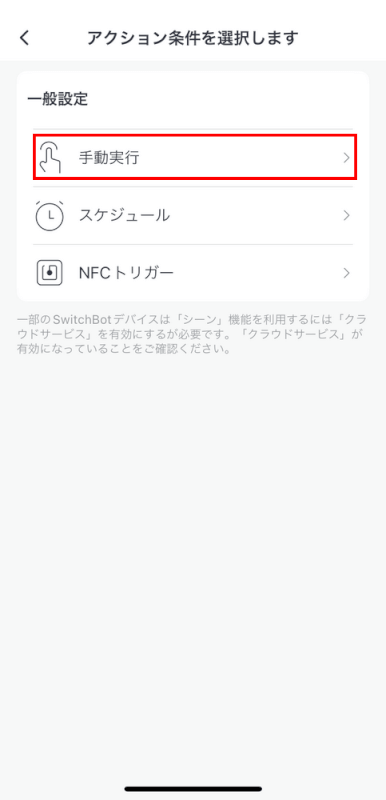
設定できるアクションが表示されました。【手動実行】を選択します。
アクションを追加する
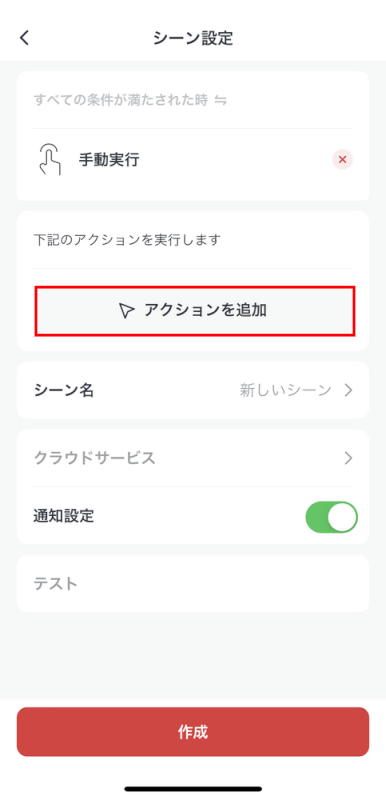
シーン設定のページに戻りました。【アクションを追加】ボタンを押します。
アクションを選択する
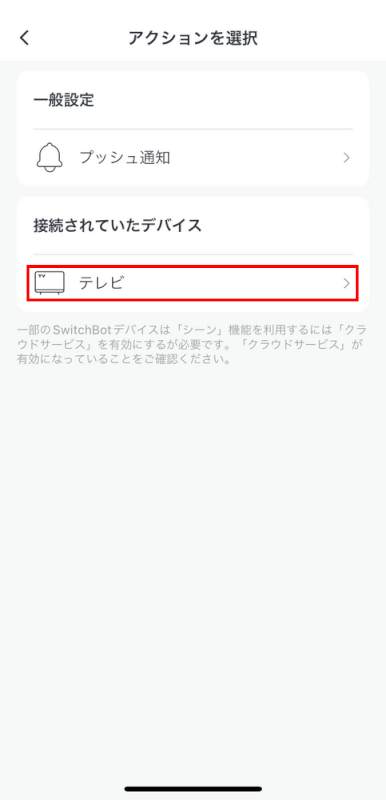
ページが切り替わりました。接続されていたデバイスの【テレビ】を押します。
アクションのボタンを選択する
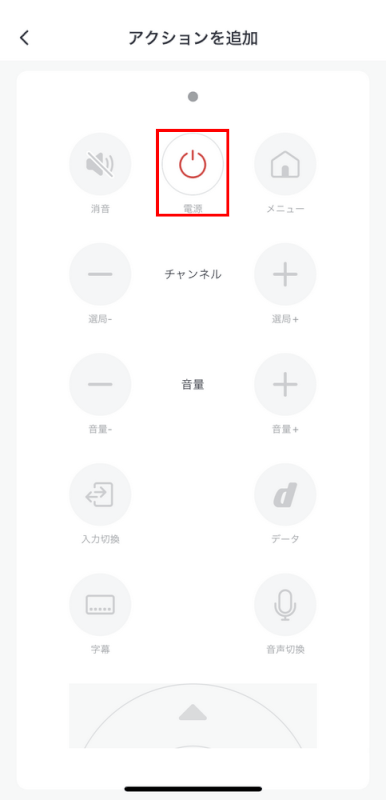
【うまく連携できないボタン】を押します。
シーン名をつける
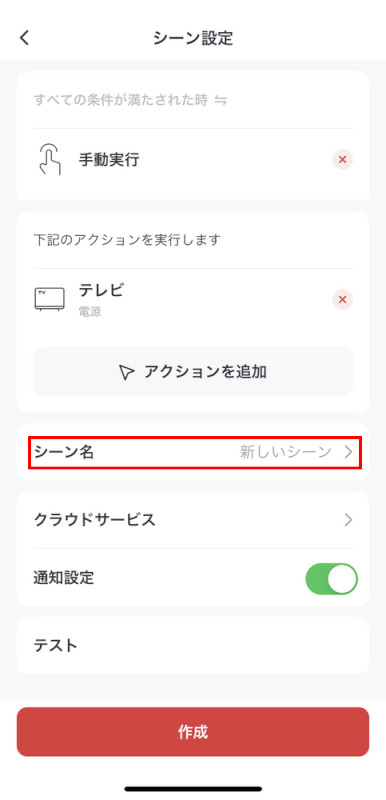
アクションが設定できました。次に、【シーン名】を押します。
シーン名を登録する
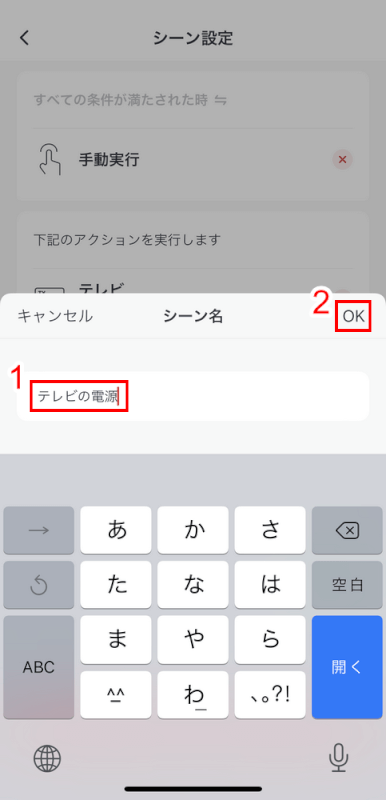
①【シーン名】を入力し、②【OK】を押します。
クラウドサービスに進む
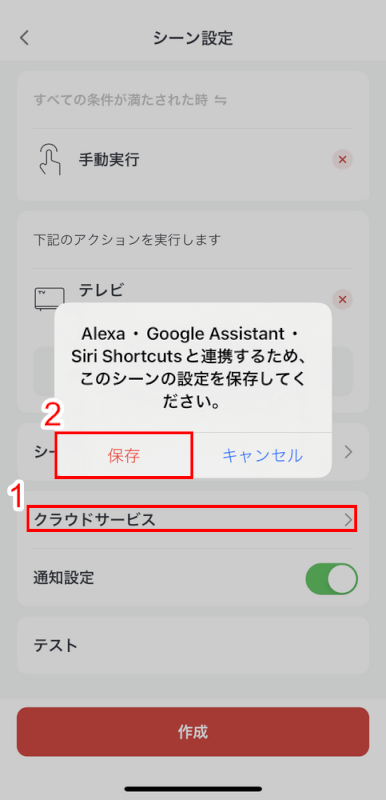
連携するクラウドサービスに進みます。①【クラウドサービス】を押すと表示される②【保存】ボタンを押します。
クラウドサービスと連携する
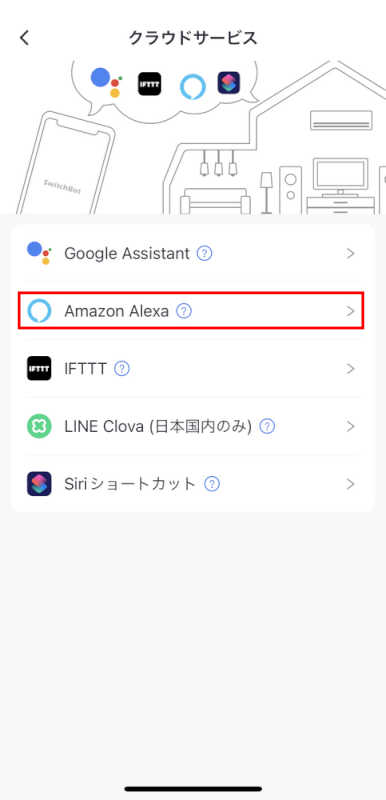
【Amazon Alexa】を選択します。
クラウドサービスの連携が完了
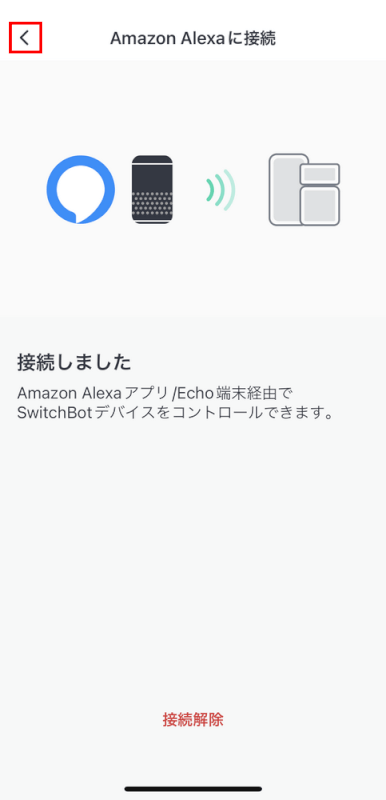
Alexaアプリとの連携が完了しました。左上の【<】を押します。
再度ページを戻る
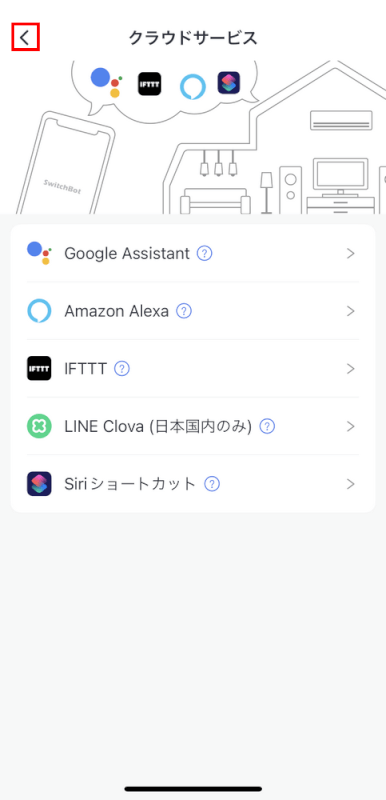
シーン設定のページまで戻ります。再度、【<】を押します。
シーン設定を保存する
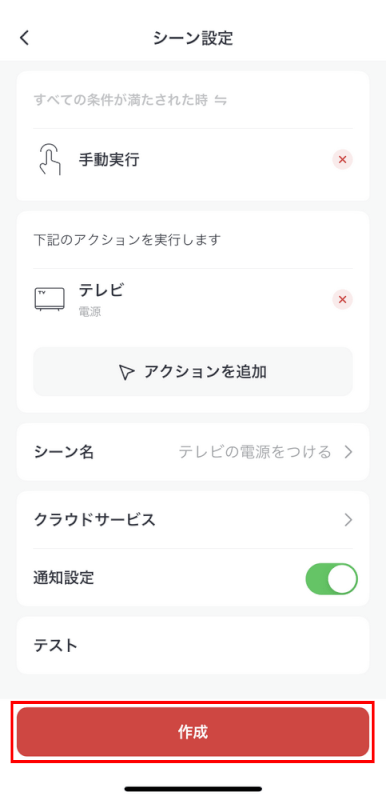
シーンの設定が完了しました。【作成】ボタンを押します。
シーン設定が完了
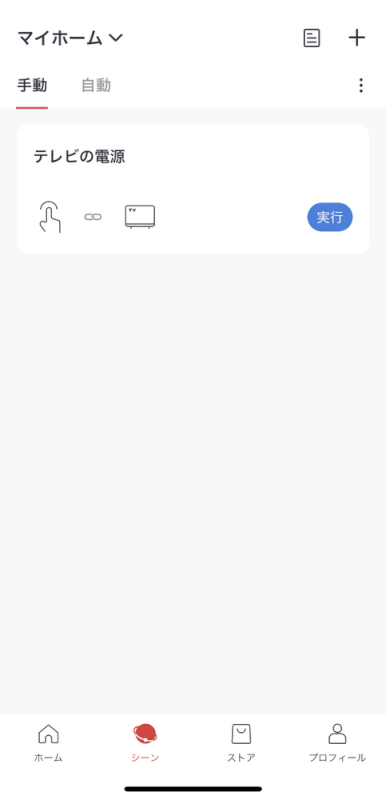
シーン設定の保存が完了しました。SwitchBotアプリの操作は以上です。次にAlexaアプリを操作するため、SwitchBotアプリは終了します。
Alexaアプリを起動する
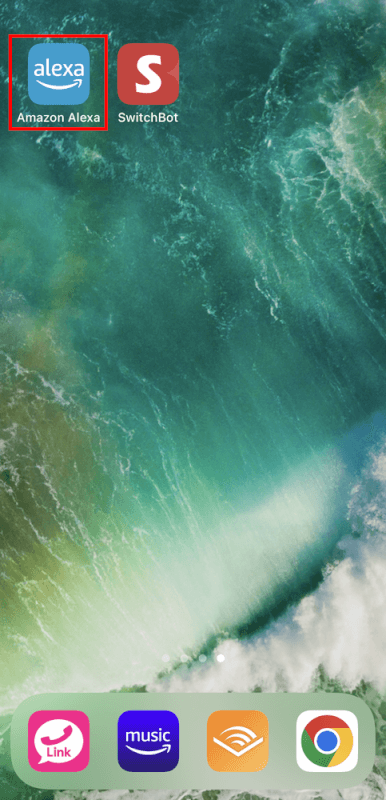
次に、【Alexa】アプリを起動します。
定型アクションを開く
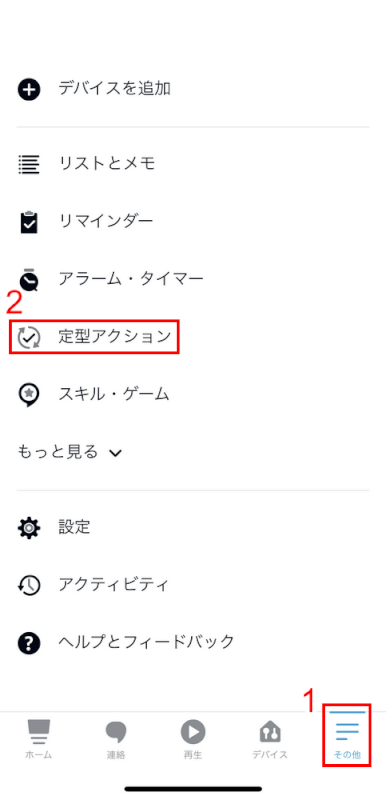
Alexaアプリが起動したら、①【その他】を押します。次に、②【定型アクション】を押してください。
定型アクションを作成する
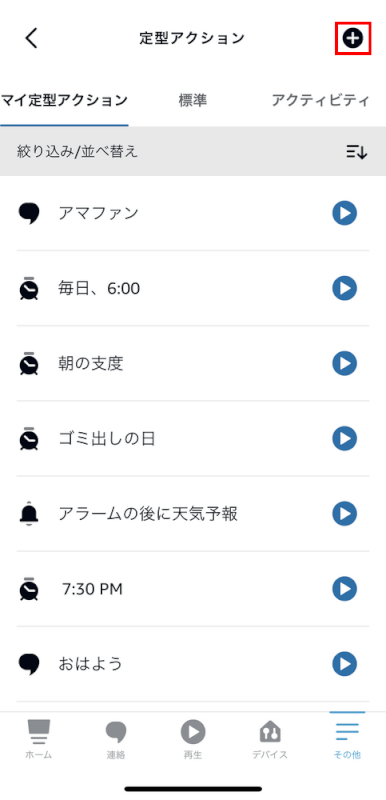
定型アクションのページになりました。右上の【+】ボタンを押します。
定型アクション名を入力する
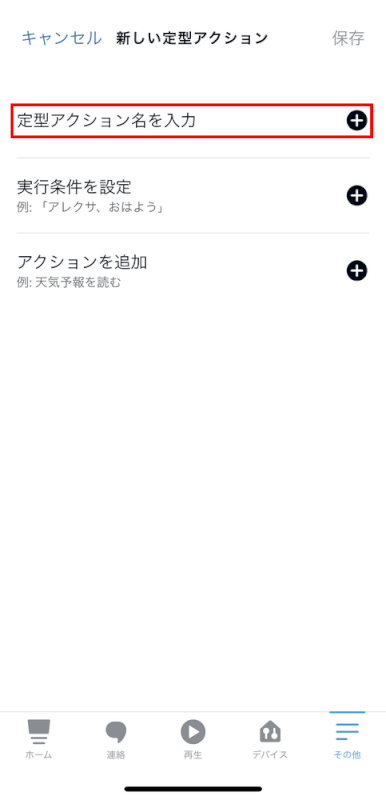
まず、【定型アクション名を入力】を選択します。
定型アクション名の入力
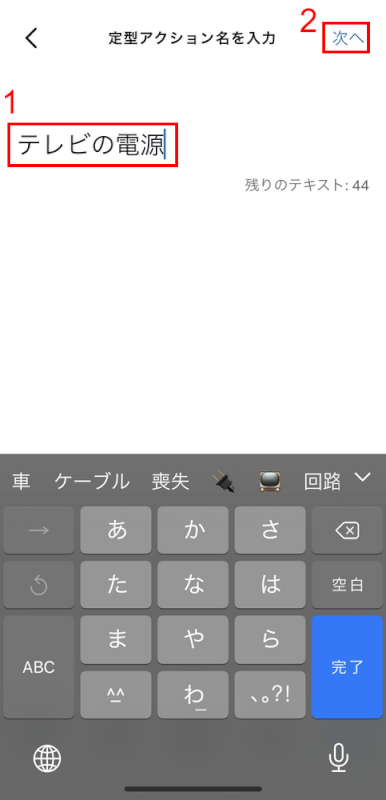
①【定型アクション名】を入力し、②【次へ】を押します。
実行条件を設定する
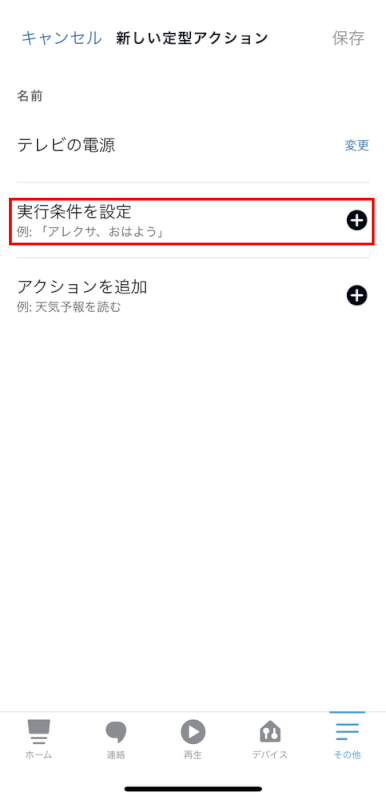
定型アクション名が入力できました。次に、【実行条件を設定】を押します。
実行条件を選択する
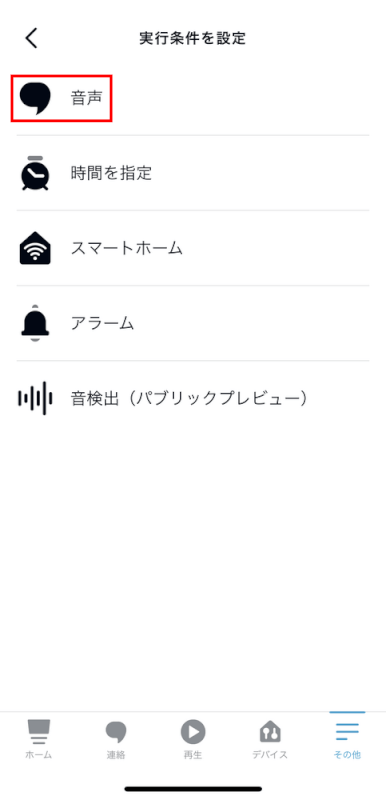
実行条件に設定できる項目が表示されました。【音声】を選択してください。
開始フレーズを設定する

操作するためのフレーズを設定します。①【開始フレーズ】を入力し、②【次へ】を押します。
アクションを追加する
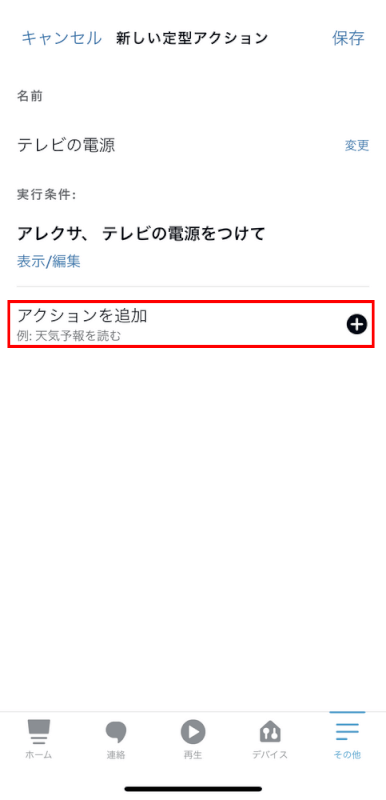
ページが戻りました。【アクションを追加】を選択します。
アクションを選択する
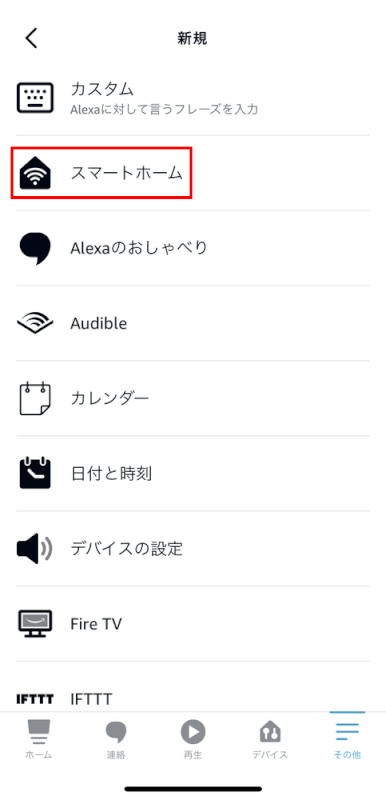
スマートリモコンと連携しているため、【スマートホーム】を選択します。
デバイスを選択する
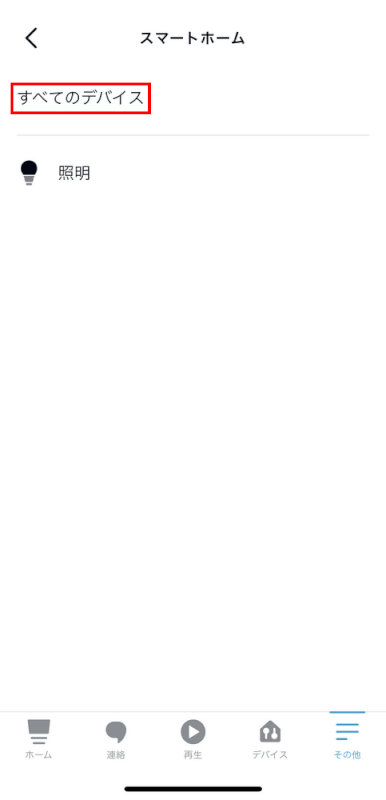
デバイスを選択します。このページで表示されていない場合は、【すべてのデバイス】を押してください。
利用可能なデバイスを選択する
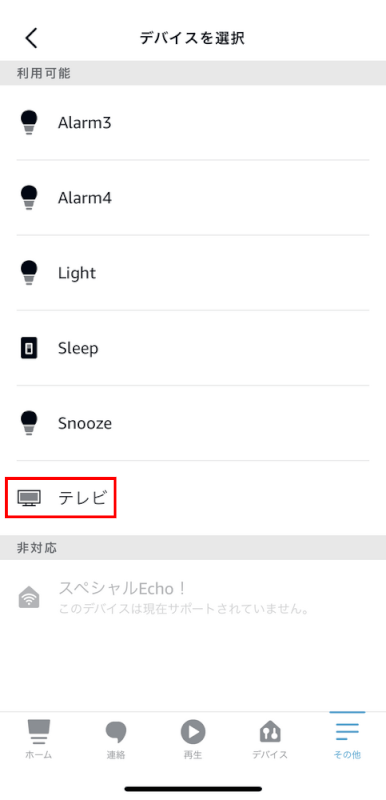
さらにデバイスが表示されました。【連携するデバイス】を選択します。
アクションを設定する
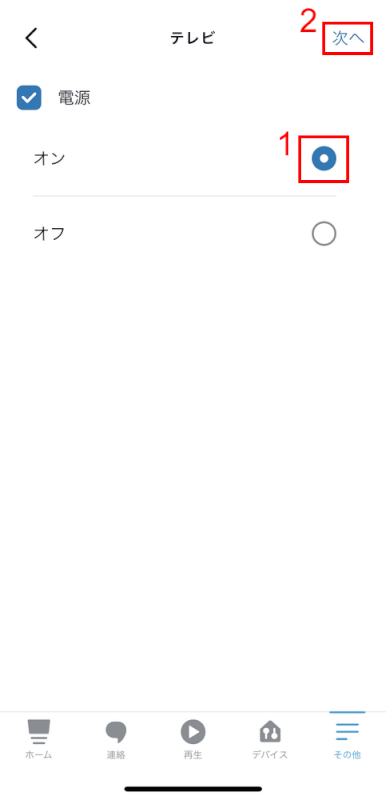
開始フレーズに対するデバイスの①【アクション】を設定し、②【次へ】を押します。
定型アクションを保存する
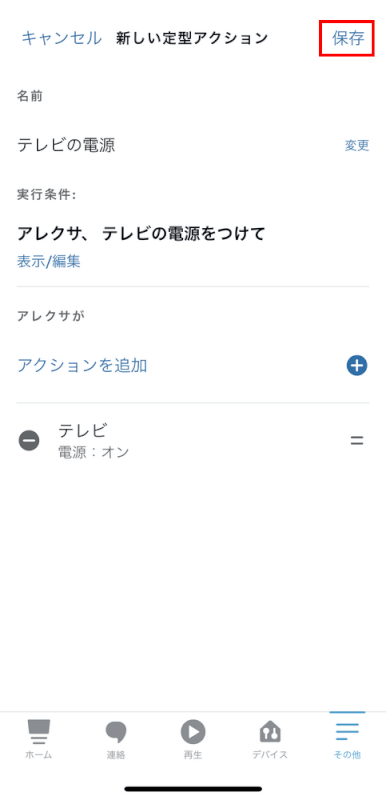
定型アクションの設定が完了しました。右上の【保存】を押します。
定型アクションが完了
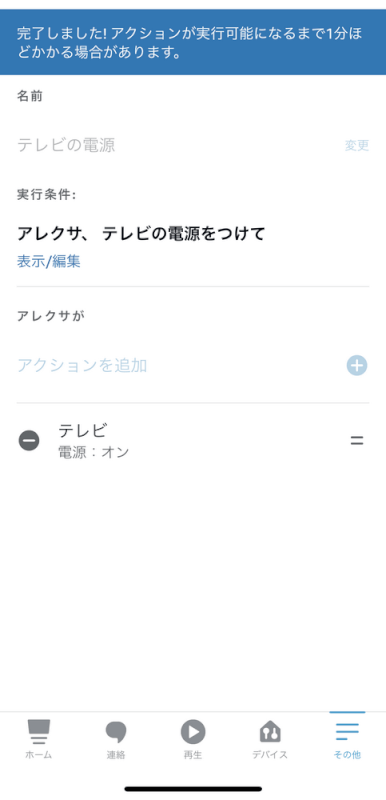
Alexaアプリで定型アクションの設定が完了しました。これで、AlexaとSwitchBot Hub Miniの連携できないトラブルが解決します。
